 Página delantera > Tutoriales de software > ¿FaceTime no funciona? 15 posibles soluciones para probar
Página delantera > Tutoriales de software > ¿FaceTime no funciona? 15 posibles soluciones para probar
¿FaceTime no funciona? 15 posibles soluciones para probar
Si las personas no pueden verte ni oírte en FaceTime, es posible que haya un problema con la cámara o los micrófonos de tu dispositivo.
En tu iPhone, la forma más sencilla de probar esto es abrir la aplicación Cámara y grabar un video corto de ti mismo hablando a la cámara frontal. En una Mac, use la aplicación Photo Booth para esto.
Vuelva a reproducir el video para descubrir si hay algún problema con el audio o el video que grabó. Si es así, primero deberás solucionar los problemas de la cámara de tu iPhone.
2. Enciende tu cámara y micrófono en FaceTime
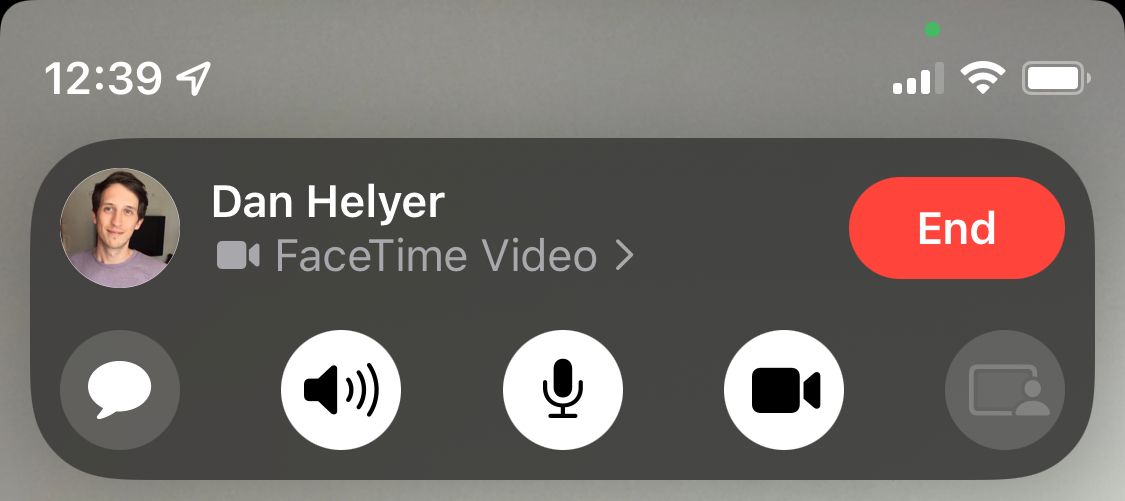
Si las personas no pueden verte ni escucharte en FaceTime, podría deberse a que accidentalmente desactivaste tu cámara o micrófono para esa llamada.
Durante una llamada FaceTime, revela más controles tocando la pantalla en un iPhone o iPad o colocando el mouse sobre la ventana de FaceTime en una Mac. Haga clic en los íconos de Video y Micrófono para encender y apagar la cámara o el micrófono durante la llamada.
De manera similar, si no puedes ver ni escuchar a la otra persona en FaceTime pero ella puede verte a ti, es mejor pedirle que confirme si tiene video y micrófono habilitados.
3. Pruebe la conexión a Internet en su dispositivo
A diferencia de las llamadas telefónicas normales, FaceTime necesita una conexión a Internet para funcionar. Si FaceTime no se conecta, cargue una página web en su iPhone, iPad o Mac para probar la conexión a Internet.
FaceTime funciona mejor a través de Wi-Fi, pero también puedes usarlo con tus datos móviles en un iPhone o iPad. Para usar FaceTime sin Wi-Fi, vaya a Configuración > Celular (o Servicio móvil) y busque FaceTime en la lista. Active el control deslizante de FaceTime para permitirle usar datos móviles.
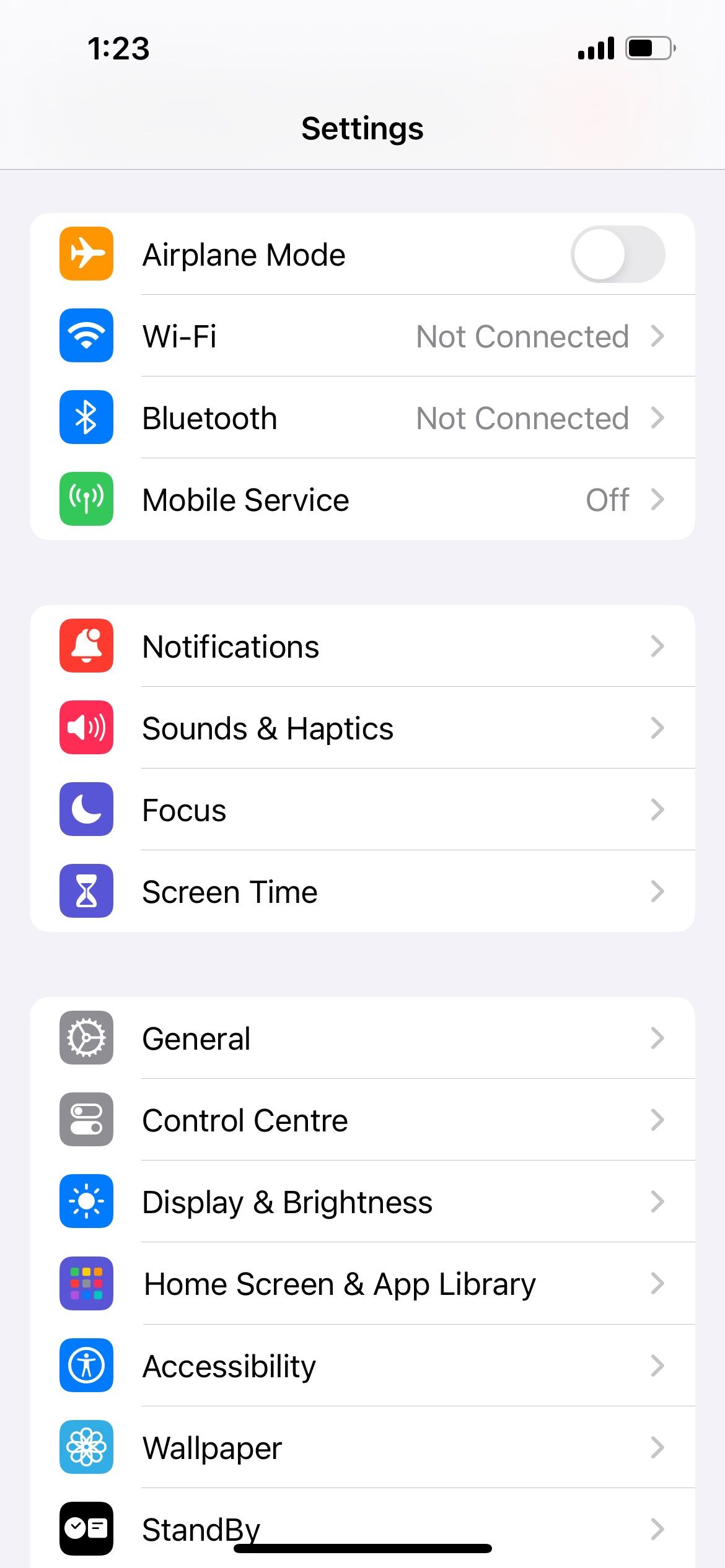
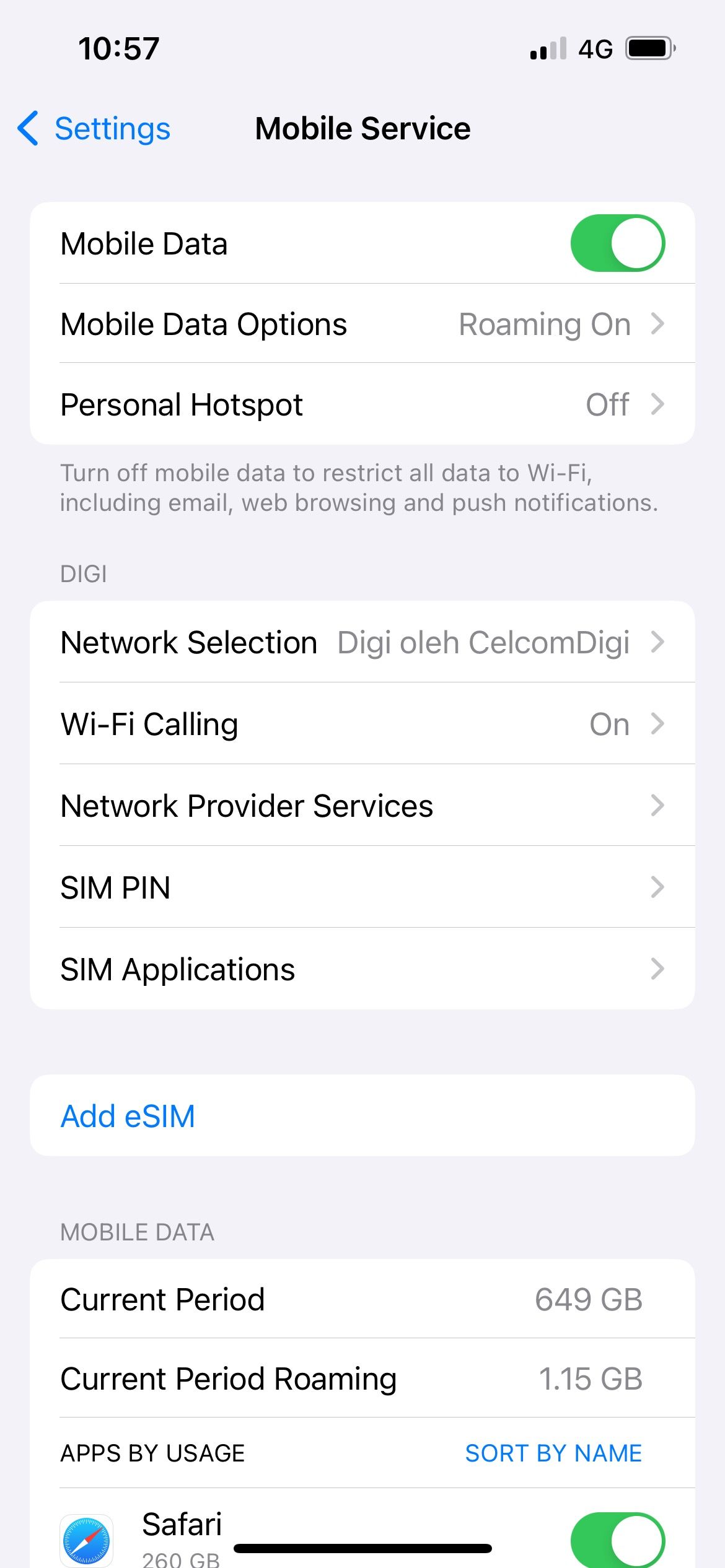

4. Reinicia tu iPhone, iPad o Mac
Reiniciar tu dispositivo es uno de los mejores consejos para solucionar problemas de cualquier aplicación. Cuando reinicia su iPhone o reinicia su Mac, a menudo encontrará que los fallos del software se resuelven en el proceso. Esto se debe a que el sistema operativo se actualiza debido a que el dispositivo se apaga y se vuelve a encender.
Suena simple, pero no pases por alto este útil paso cuando FaceTime no esté funcionando.
5. Descubra si FaceTime está inactivo para todos
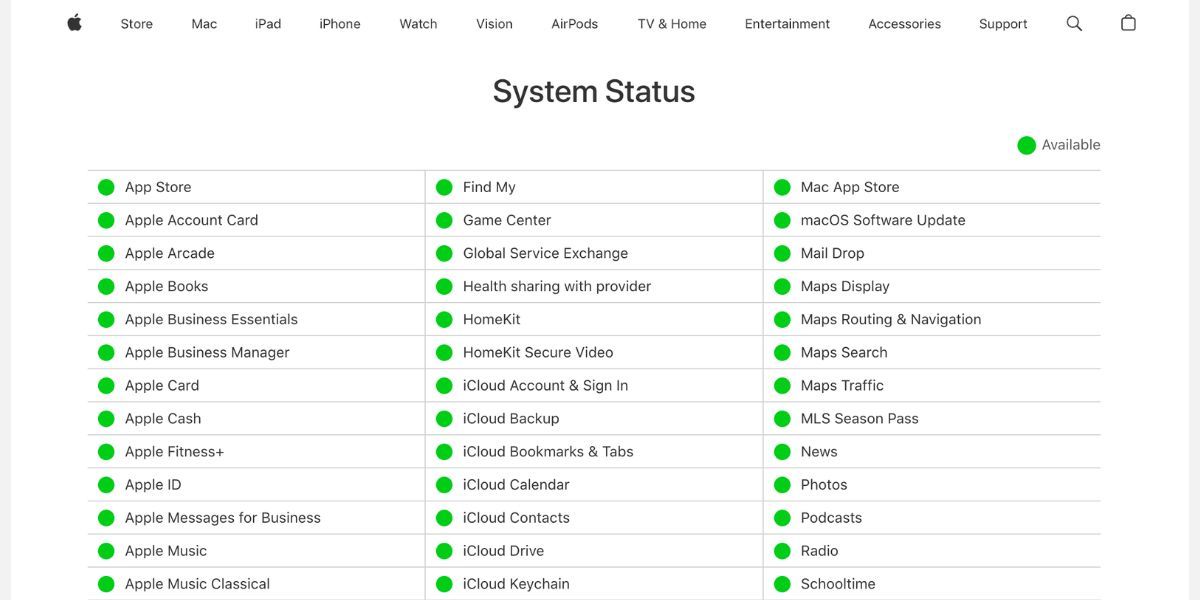
Los servicios de Apple a veces experimentan problemas técnicos, lo que significa que FaceTime no se conectará ni estará disponible para nadie. Cuando esto sucede, no hay nada que puedas hacer más que esperar a que Apple implemente una solución.
Eche un vistazo al estado actual de cada servicio de Apple en la página Estado del sistema de Apple. Si el indicador de estado junto a FaceTime no está verde, significa que el servicio está sufriendo una interrupción y tendrás que esperar.
6. Comprueba si FaceTime funciona en tu país
Desafortunadamente, FaceTime no está disponible en todo el mundo, aunque ciertamente se acerca. Tampoco está disponible con todos los proveedores de red.
Echa un vistazo a la página de soporte del operador de Apple para saber si tu operador admite FaceTime en tu país. Si FaceTime no está disponible donde vives, es posible que puedas evitar estas limitaciones utilizando una aplicación VPN gratuita para tu iPhone.
7. Asegúrese de utilizar los datos de contacto correctos
En su iPhone, puede verificar sus propios datos de contacto de FaceTime yendo a Configuración > FaceTime > Puede ser contactado por FaceTime en. Pídale a la persona a la que llama que haga lo mismo para asegurarse de tener los detalles correctos para ella.
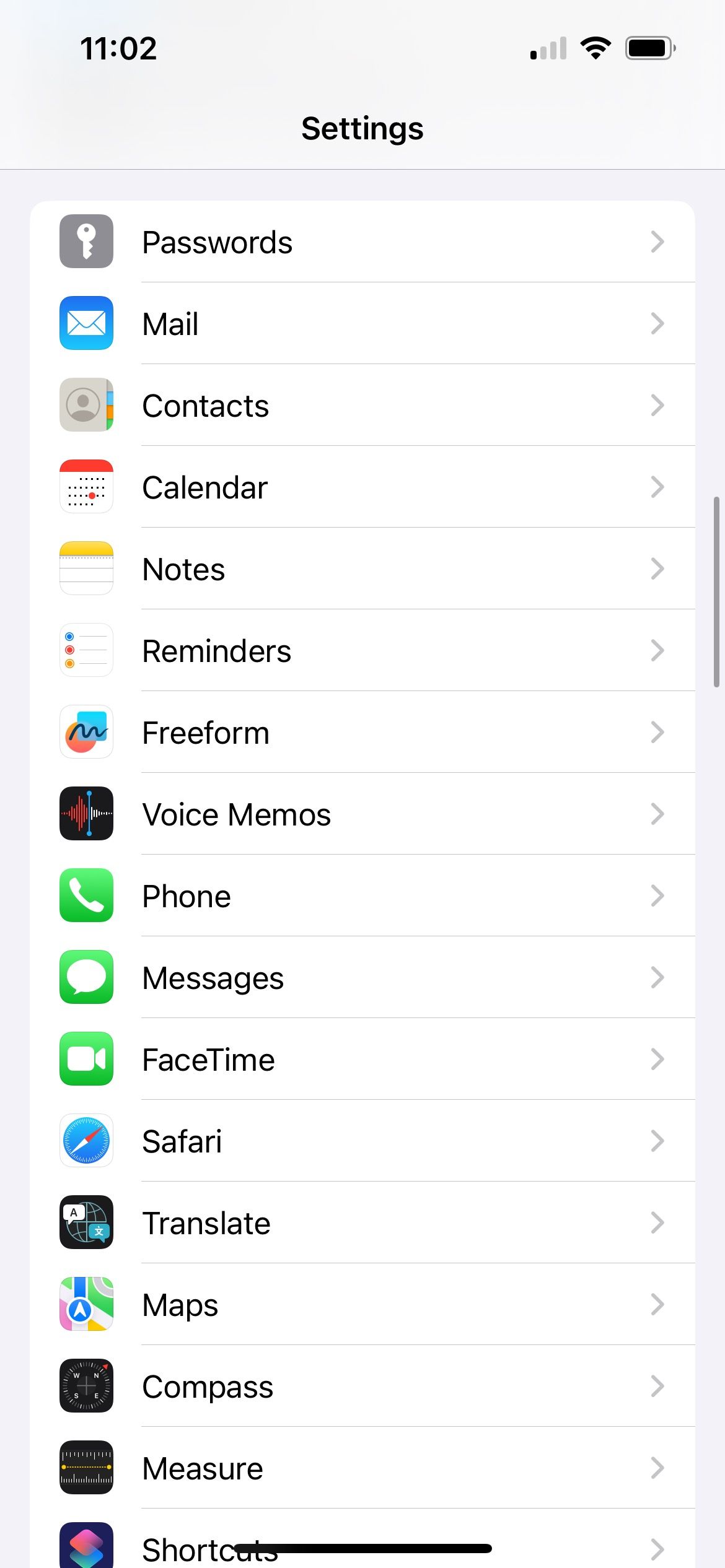

Para verificar tus datos en una Mac, abre la aplicación FaceTime. Desde la barra de menú, vaya a FaceTime > Configuración. Tus datos de contacto aparecerán en la pestaña General.
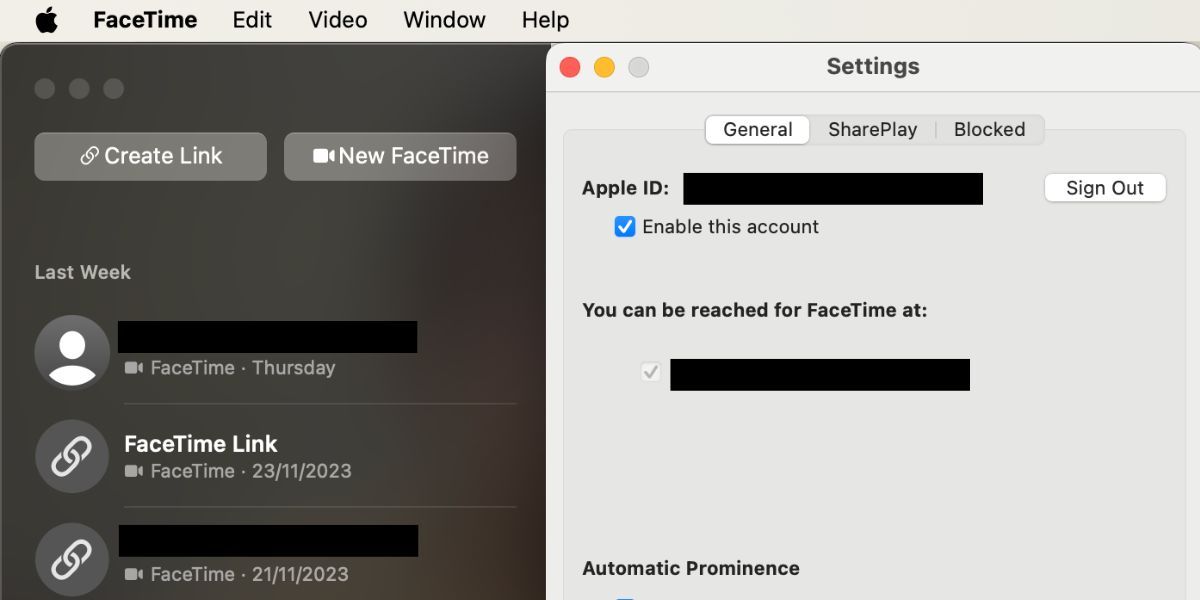
8. Confirme que su dispositivo funciona con FaceTime grupal
Es posible que no pueda hacer que los chats grupales de FaceTime funcionen si su dispositivo es demasiado antiguo. Este podría ser el caso incluso si las llamadas FaceTime uno a uno funcionan bien.
Para chats grupales FaceTime, necesitas uno de los siguientes dispositivos:
iPhone 6s o posterior iPod touch (séptima generación) iPad Pro, iPad Air 2, iPad mini 4, iPad (quinta generación) o más tarde Cualquier Mac que ejecute macOS Mojave 10.14.3 o posterior9. Limite las personas en su chat grupal FaceTime
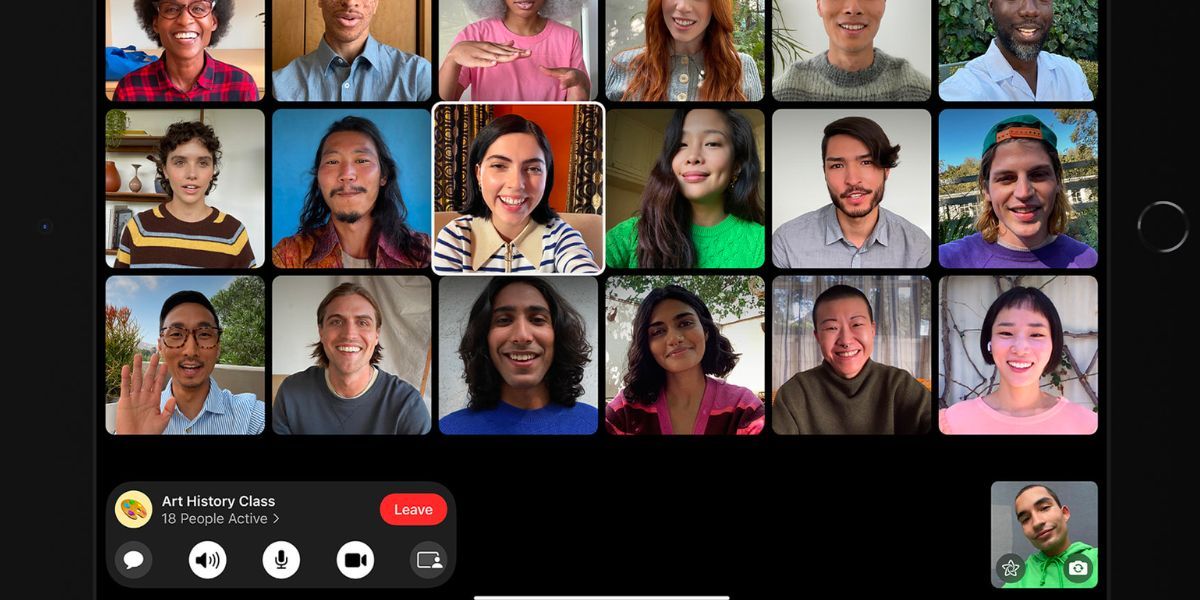
FaceTime le permite iniciar un chat grupal con hasta 32 personas a la vez. Pero tener tanta gente hace que sea difícil saber quién está causando los problemas de FaceTime. Intente iniciar un chat individual y luego agregue personas adicionales una a la vez para saber cuándo comienzan los problemas.
Si FaceTime no se conecta con nadie, debe haber un problema con su dispositivo o conexión a Internet. Sin embargo, si FaceTime no funciona con una persona en particular, el problema probablemente esté en su parte.
10. Actualice el software en su dispositivo
FaceTime puede tener problemas si no está ejecutando el software más reciente en su iPhone, iPad o Mac. Actualice su dispositivo a la última versión del sistema operativo para solucionar este problema. Además, asegúrese de que la persona a la que intenta llamar también actualice su dispositivo.
En un iPhone o iPad, vaya a Configuración > General > Actualización de software. En una Mac, vaya a Configuración del sistema > General > Actualización de software para buscar una versión más reciente.
11. Configure la fecha y la hora automáticamente
Apple sugiere que configure la fecha y la hora automáticamente si FaceTime no funciona en su iPhone, iPad o Mac. La mayoría de nosotros hacemos esto de todos modos, pero debes asegurarte de que esté habilitado en la configuración de tu dispositivo.
En un iPhone o iPad, vaya a Configuración > General > Fecha y hora y asegúrese de que Establecer automáticamente esté activado.
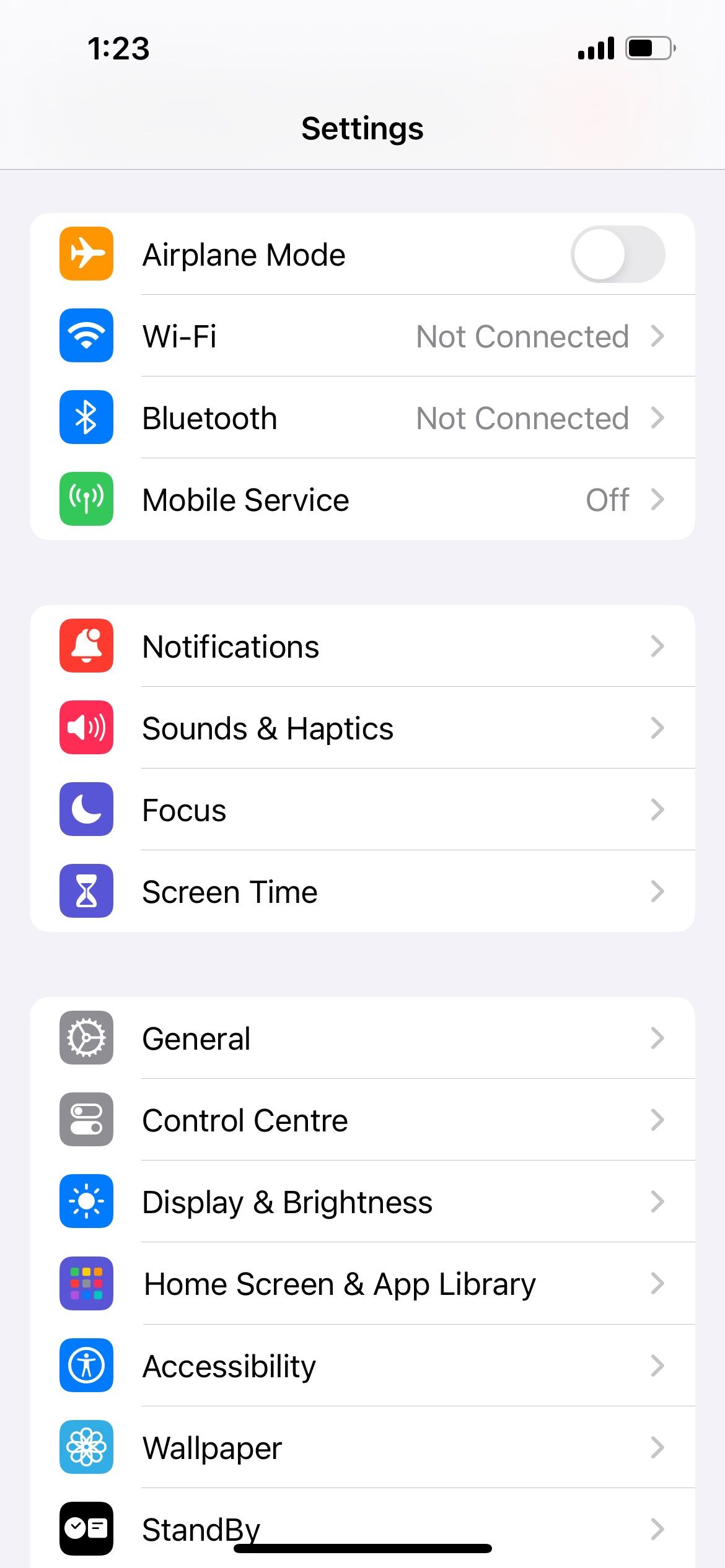
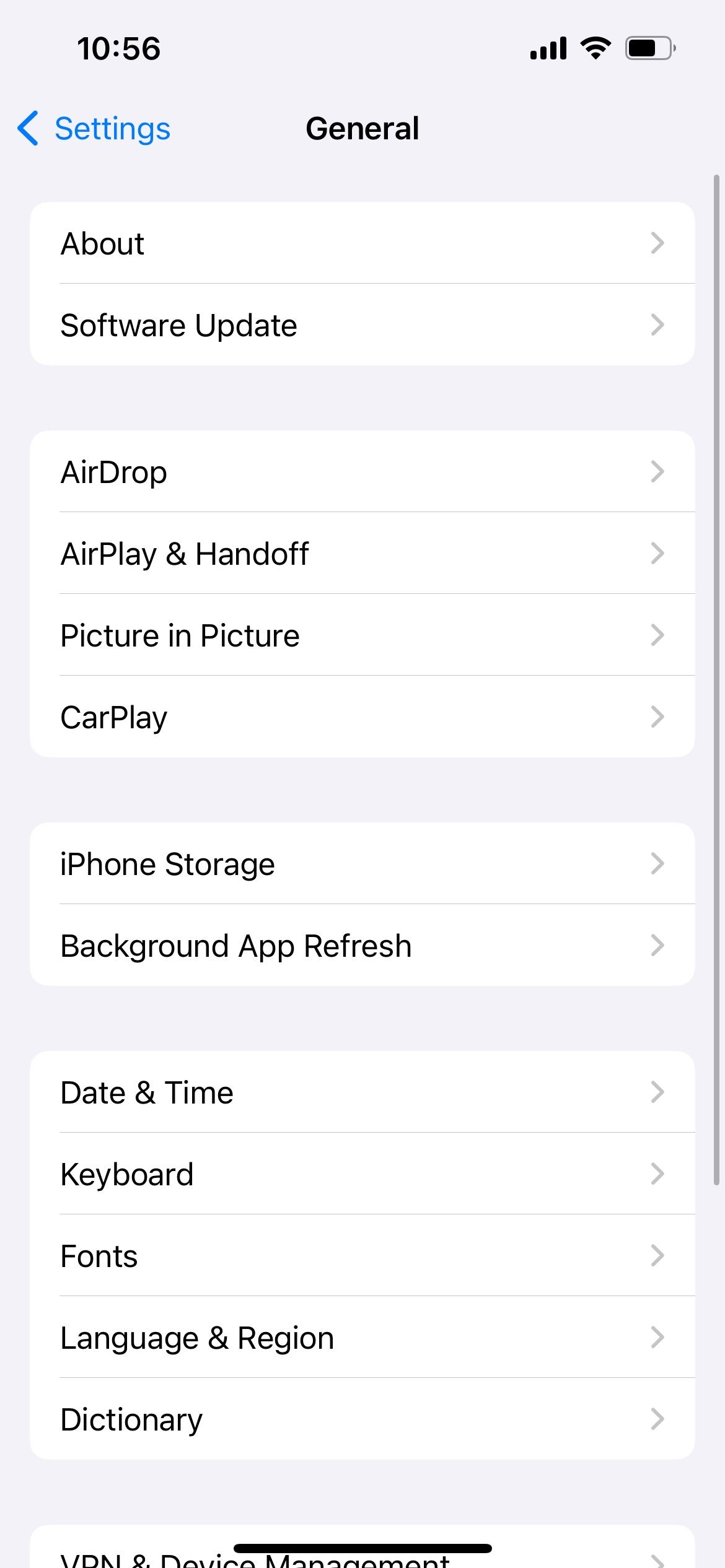
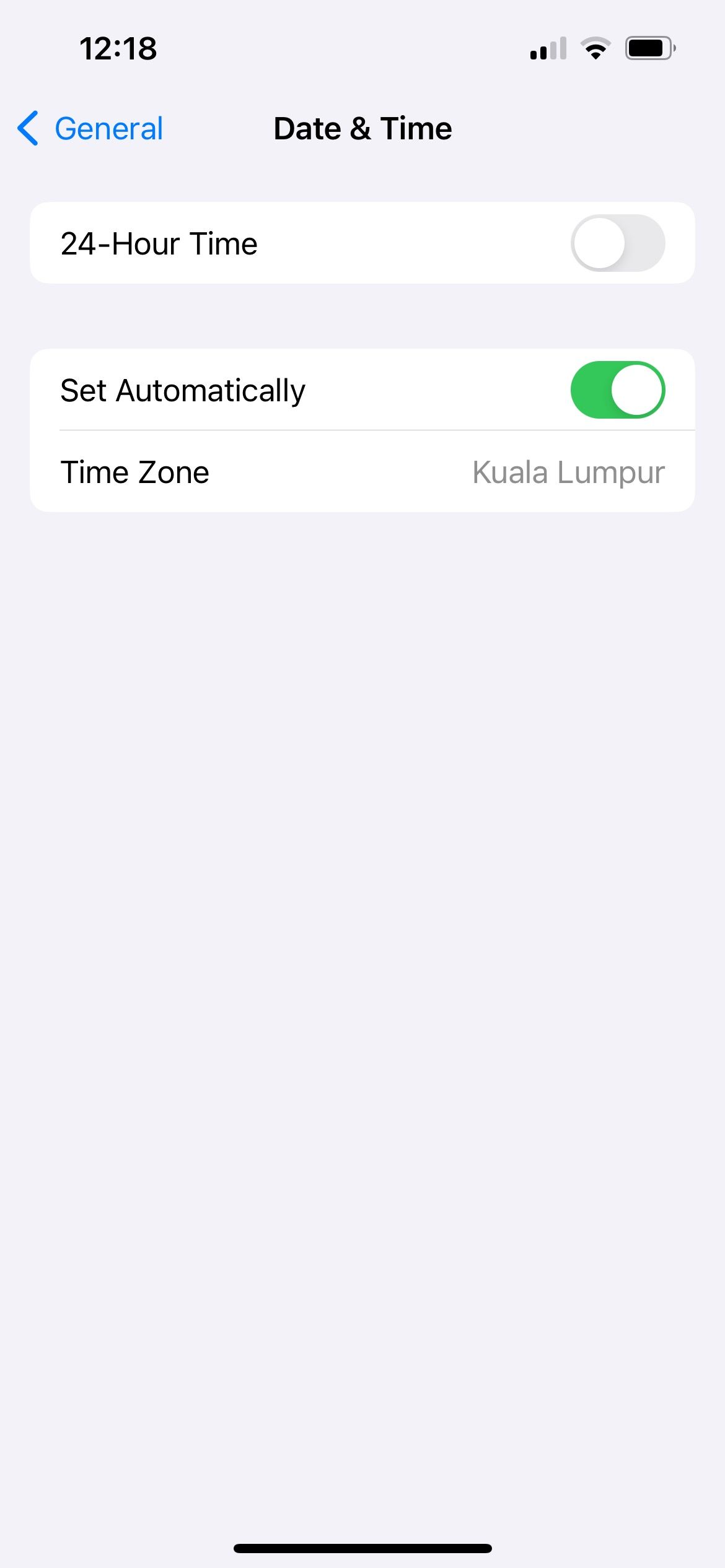
En una Mac, vaya a Configuración del sistema > General > Fecha y hora. Active Establecer hora y fecha automáticamente en la parte superior. Es posible que primero tengas que hacer clic en el candado e ingresar la contraseña de administrador de tu Mac para desbloquear los cambios.
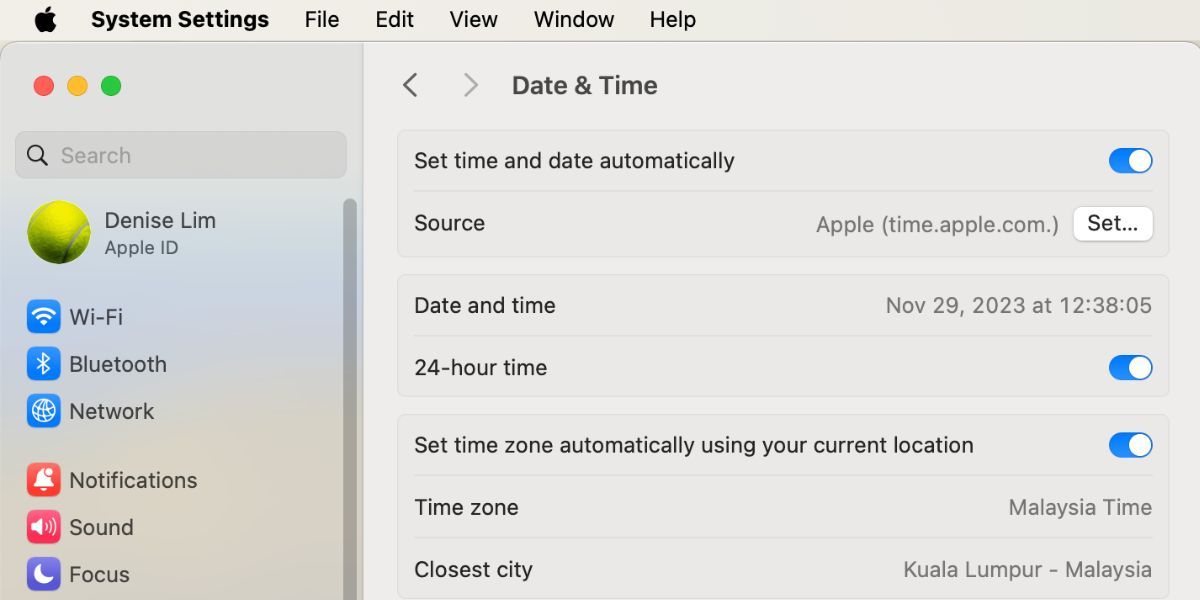
12. Desactivar temporalmente FaceTime en Configuración
Puedes desactivar y activar FaceTime desde el menú de configuración de FaceTime en tu iPhone, iPad o Mac. Es posible que tengas que volver a iniciar sesión en tu cuenta de ID de Apple cuando la vuelvas a encender.
En un iPhone o iPad, vaya a Configuración > FaceTime y desactive FaceTime. Espere unos momentos para activarlo nuevamente.
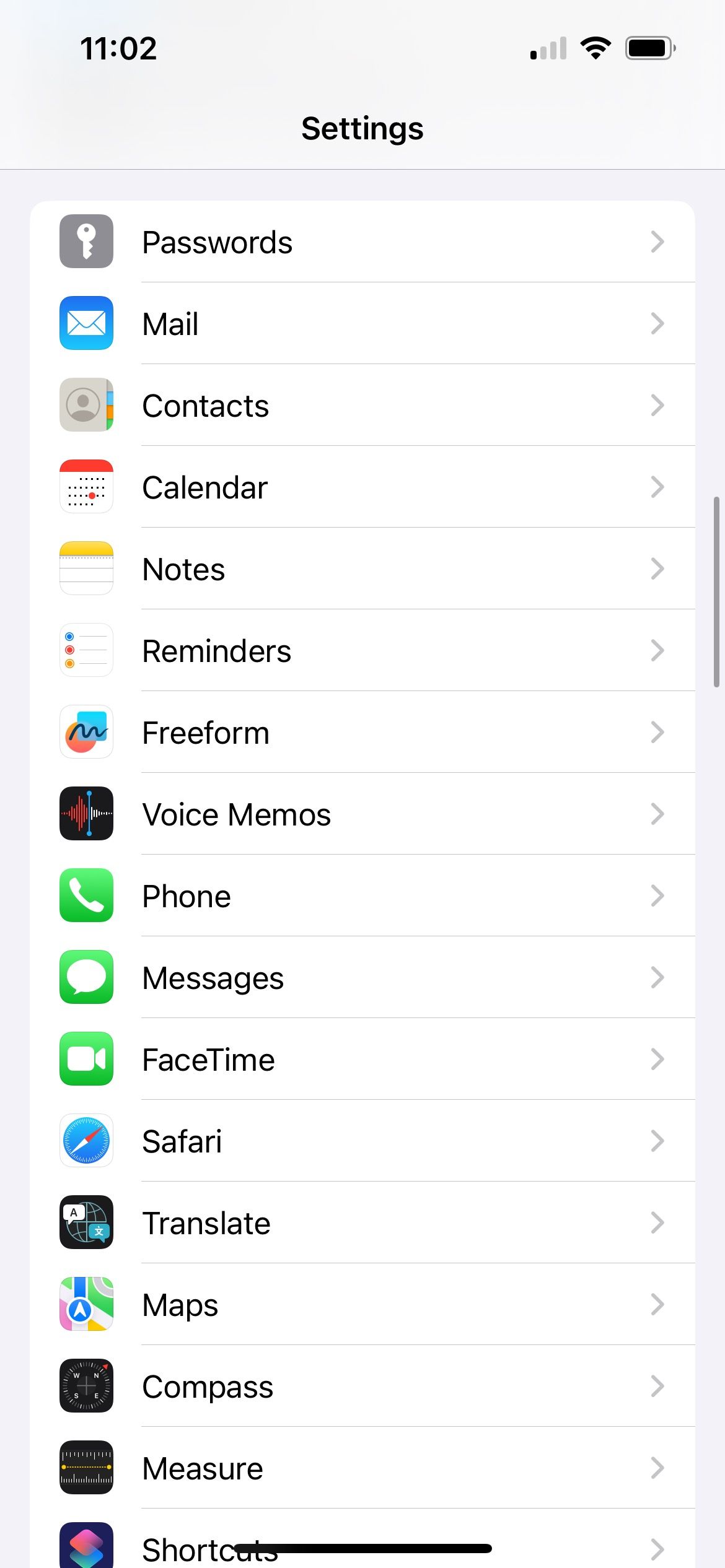

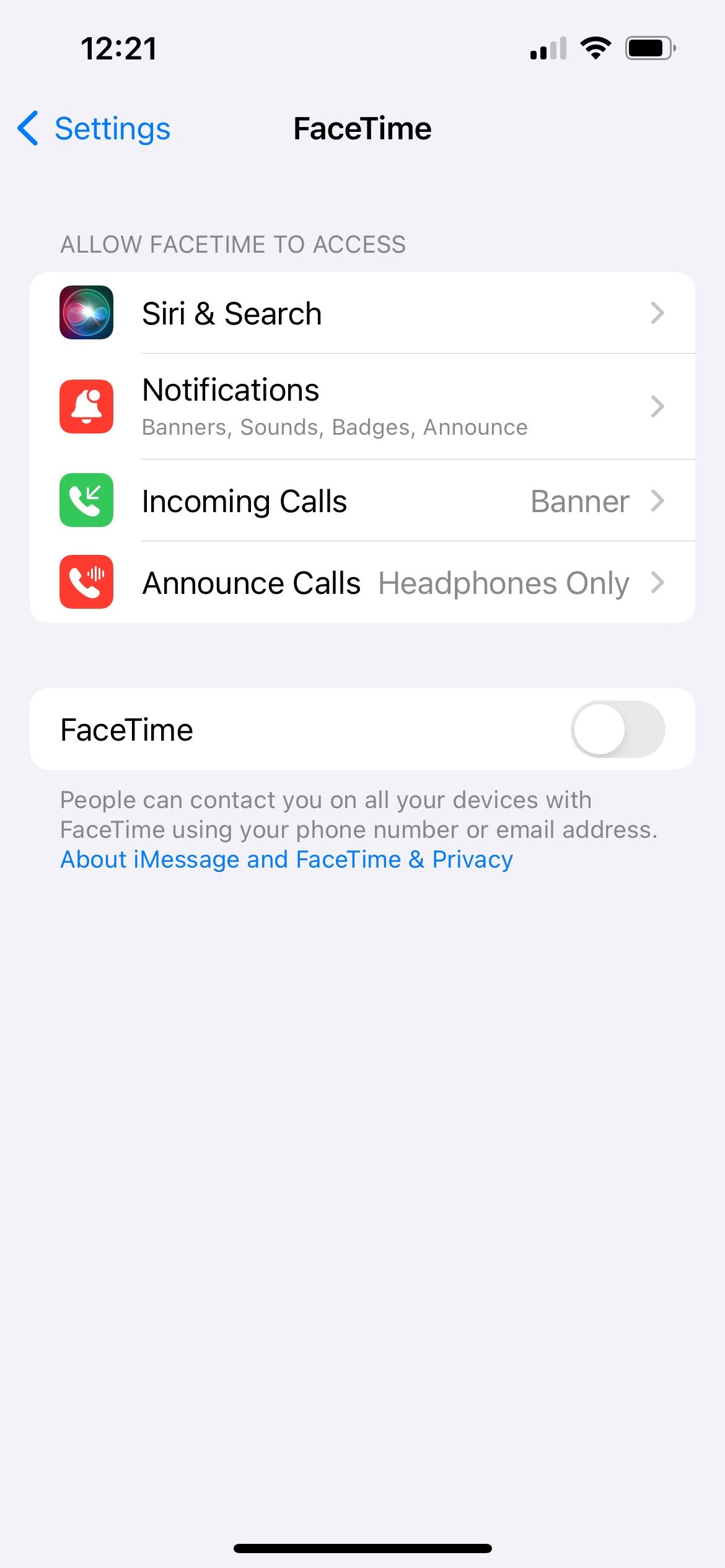
En una Mac, abra la aplicación FaceTime y vaya a FaceTime > Configuración en la barra de menú. Desmarque la opción Habilitar esta cuenta para desactivar FaceTime. Luego haga clic en Activar para habilitarlo nuevamente.
13. Cierre sesión en FaceTime, luego inicie sesión nuevamente
Si FaceTime aún no funciona en su iPhone, iPad o Mac, cierre sesión por completo y luego vuelva a iniciar sesión. Puede restablezca la contraseña de su ID de Apple si la olvidó.
En un iPhone o iPad, vaya a Configuración > FaceTime. Toque su dirección de correo electrónico de ID de Apple en la sección Identificador de llamadas y elija Cerrar sesión en la ventana emergente que aparece. Después de cerrar sesión, toque Usar su ID de Apple para FaceTime e inicie sesión con los detalles de su ID de Apple.

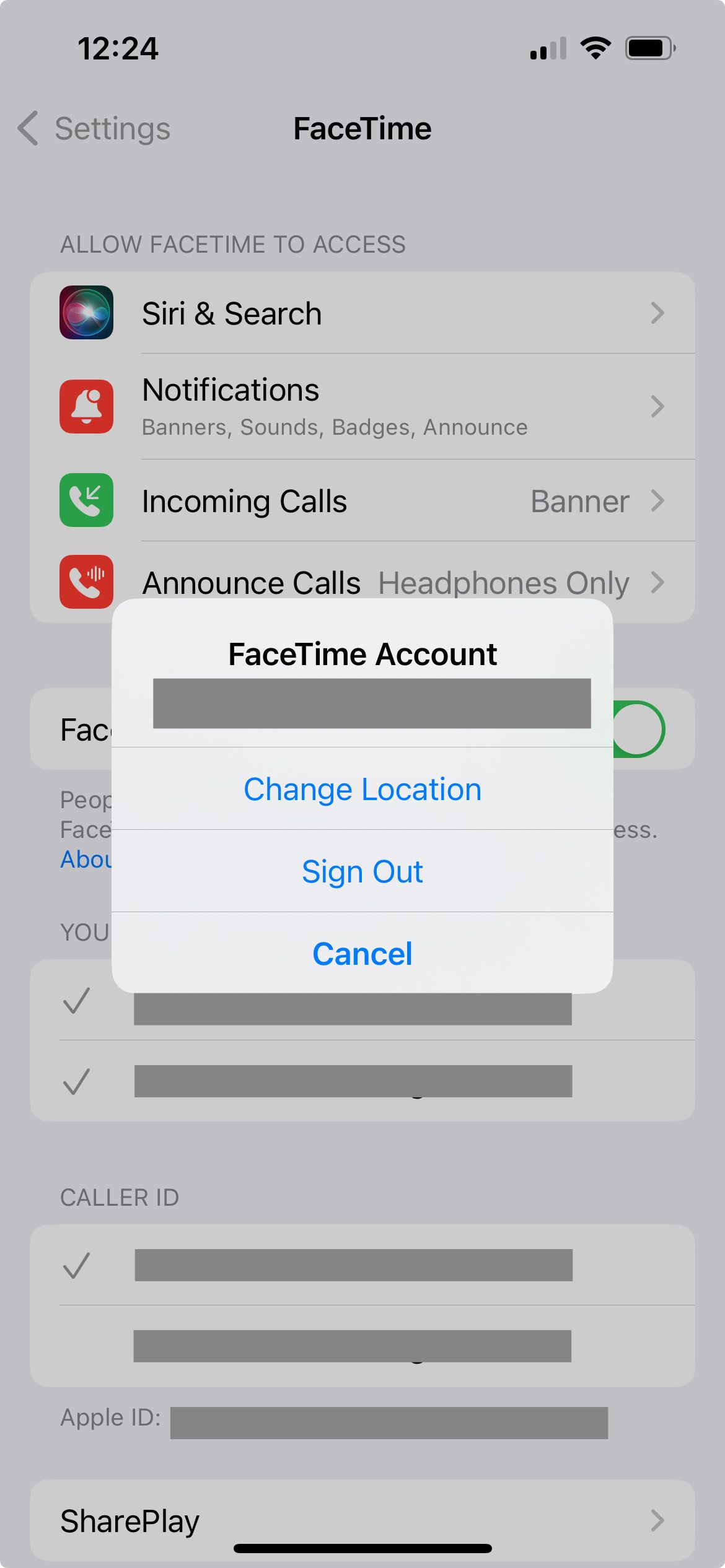
En una Mac, abra la aplicación FaceTime y vaya a FaceTime > Configuración en la barra de menú. Haga clic en Cerrar sesión en la parte superior de la ventana, luego confirme que desea cerrar sesión. Después de cerrar sesión, ingrese los detalles de su ID de Apple en la ventana principal de FaceTime para iniciar sesión nuevamente.
14. Deshabilite las restricciones de contenido para FaceTime
Si la aplicación FaceTime no está disponible en su iPhone, iPad o Mac, es posible que haya habilitado las restricciones de tiempo de pantalla. Las personas suelen utilizar estas configuraciones para evitar que los niños pequeños accedan a determinadas funciones de un dispositivo.
En un iPhone o iPad, vaya a Configuración > Tiempo de pantalla > Restricciones de contenido y privacidad. Vaya a Aplicaciones permitidas y asegúrese de que los conmutadores para FaceTime y Cámara estén habilitados.
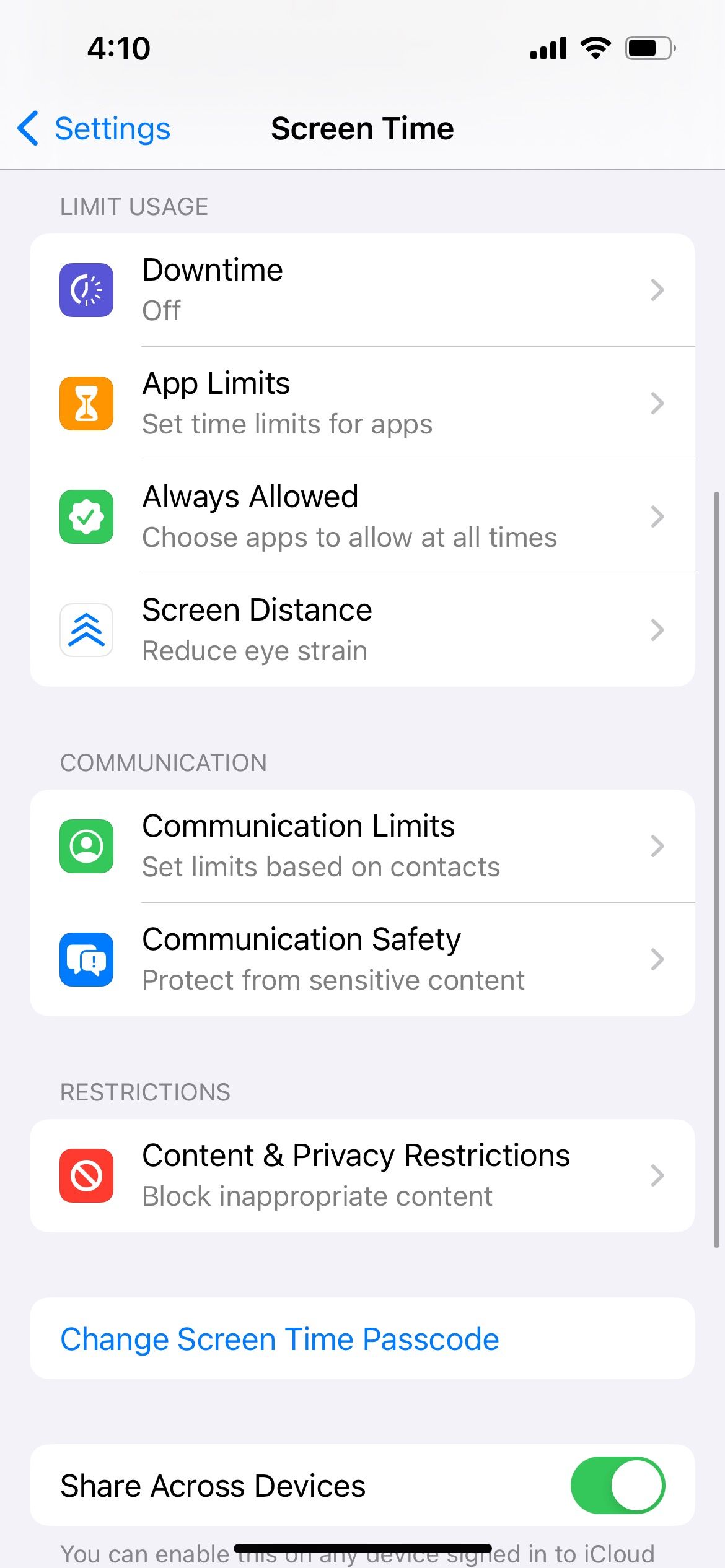
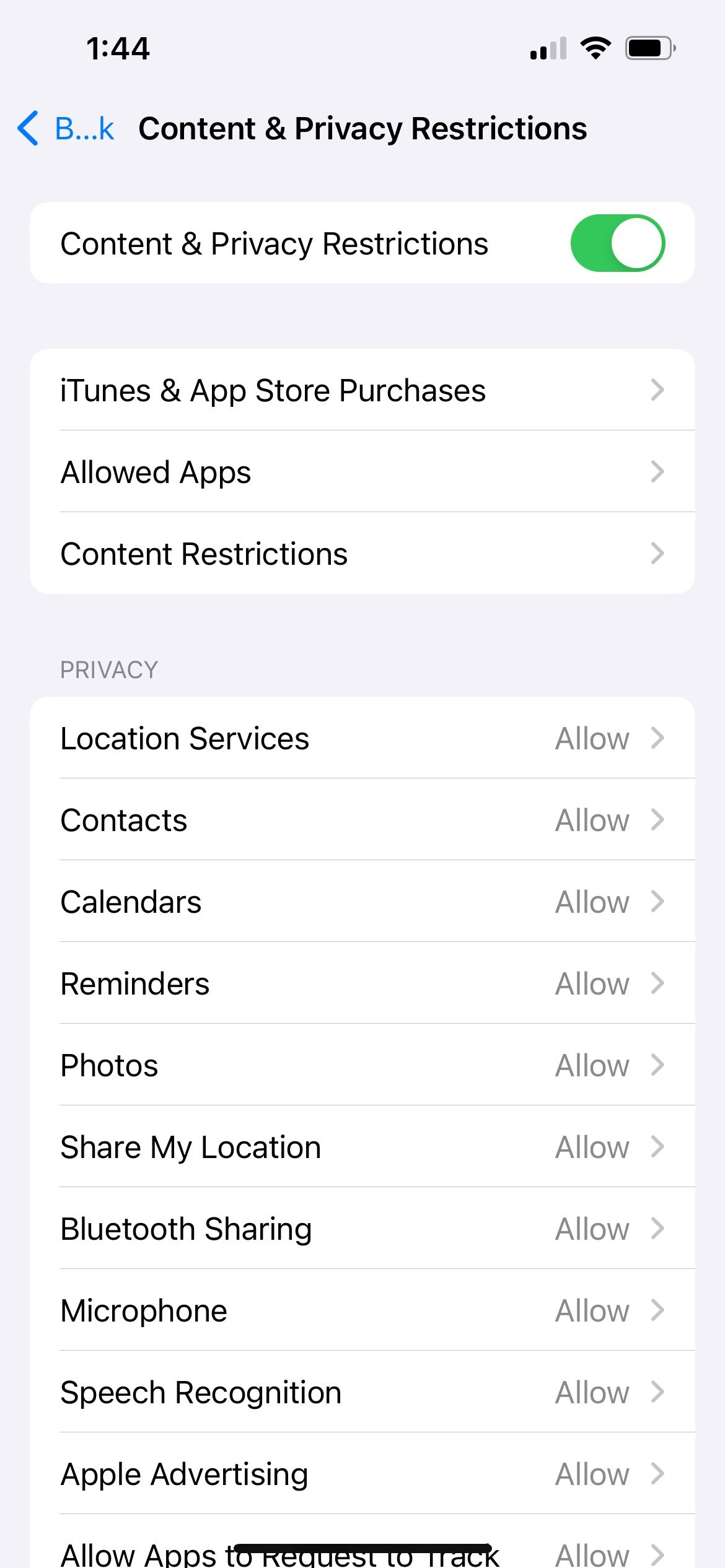
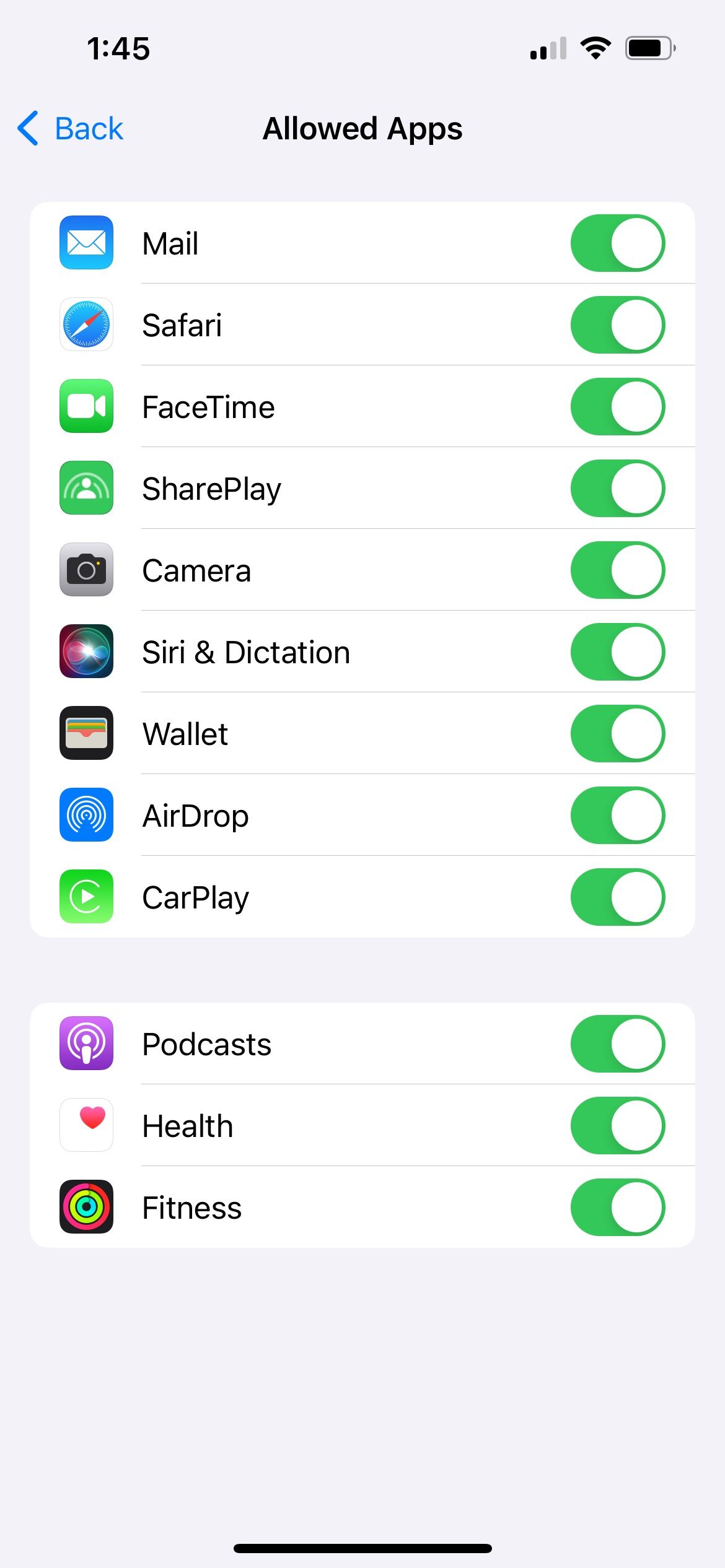
En una Mac, vaya a Configuración del sistema > Tiempo de pantalla > Contenido y privacidad > Restricciones de aplicaciones. Asegúrese de que la cámara y FaceTime estén habilitados.
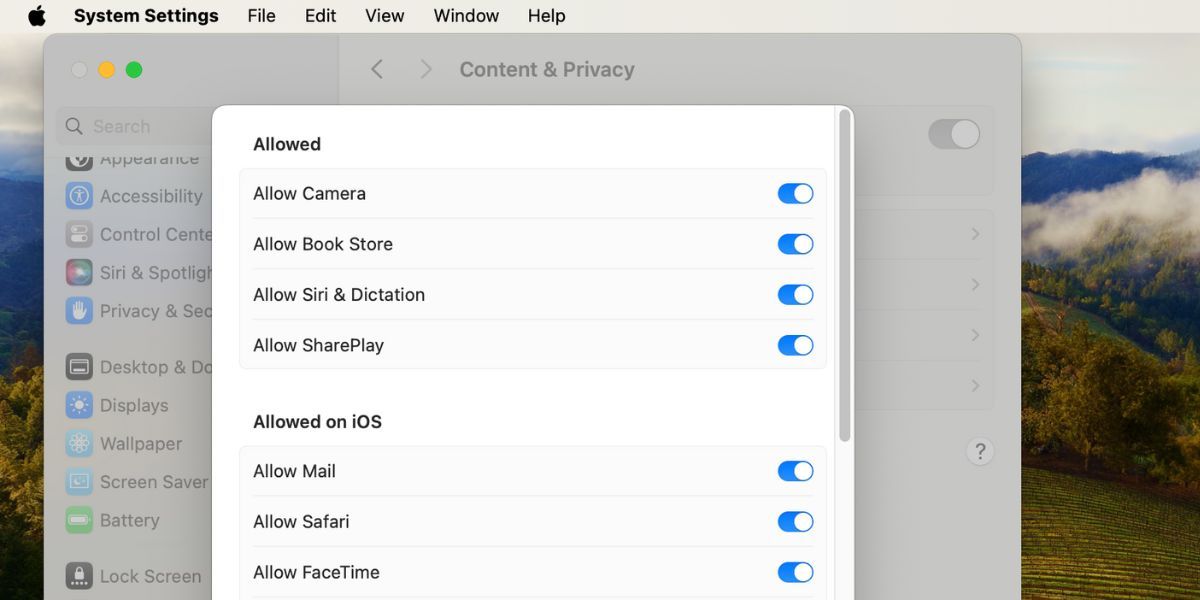
Si se le solicita en cualquiera de los dispositivos, ingrese su contraseña de Screen Time, que generalmente difiere de la contraseña de su dispositivo.
15. Habilite ciertos puertos en su firewall
Es posible que FaceTime no funcione en una Mac si el firewall de su computadora bloquea las conexiones necesarias. Esto puede suceder con firewalls de terceros que no están configurados para funcionar con FaceTime. Puede solucionar estos problemas sin desactivar su firewall abriendo puertos particulares.
Consulte con quien creó su firewall para saber cómo desbloquear puertos específicos. Luego, echa un vistazo a la página de soporte del firewall de Apple para saber qué puertos necesitas desbloquear para FaceTime.
Cuando FaceTime funciona, es maravilloso. Puedes realizar videollamadas a tus amigos y familiares con perfecta claridad. Con los consejos de solución de problemas anteriores, debería poder solucionar casi todos los problemas de FaceTime.
Sin embargo, si FaceTime aún no funciona, puedes usar una aplicación alternativa, como WhatsApp o Messenger, para realizar videollamadas mientras tanto. Son gratuitos y funcionan en múltiples plataformas. Al mismo tiempo, puede comunicarse con el Soporte técnico de Apple para obtener más ayuda.
-
 ¿Cómo eliminar las copias de seguridad de la máquina de tiempo? ¿Cómo borrar y comenzar de nuevo?Time Machine: el mejor amigo de su Mac y cómo administrar sus copias de seguridad Time Machine, la solución de copia de seguridad incorporada de Ap...Tutoriales de software Publicado el 2025-03-25
¿Cómo eliminar las copias de seguridad de la máquina de tiempo? ¿Cómo borrar y comenzar de nuevo?Time Machine: el mejor amigo de su Mac y cómo administrar sus copias de seguridad Time Machine, la solución de copia de seguridad incorporada de Ap...Tutoriales de software Publicado el 2025-03-25 -
 Cómo evitar que la gente robe su Wi-FiProteger su red Wi-Fi es crucial para su seguridad y privacidad en línea. El acceso no autorizado puede exponer su historial de navegación y archivo...Tutoriales de software Publicado el 2025-03-25
Cómo evitar que la gente robe su Wi-FiProteger su red Wi-Fi es crucial para su seguridad y privacidad en línea. El acceso no autorizado puede exponer su historial de navegación y archivo...Tutoriales de software Publicado el 2025-03-25 -
 'Encuentra mi dispositivo' para Android ahora te permite rastrear a las personasLa aplicación Android Find My Device se ha actualizado con una interfaz nueva y fácil de usar. Ahora con pestañas separadas de "dispositivos&quo...Tutoriales de software Publicado el 2025-03-25
'Encuentra mi dispositivo' para Android ahora te permite rastrear a las personasLa aplicación Android Find My Device se ha actualizado con una interfaz nueva y fácil de usar. Ahora con pestañas separadas de "dispositivos&quo...Tutoriales de software Publicado el 2025-03-25 -
 Moneda versus formato de número de contabilidad en Excel: ¿Cuál es la diferencia?Explicación detallada de la moneda de Excel y el formato de número de contabilidad: ¿Cuándo usar cuál? Este artículo profundizará en los matices de...Tutoriales de software Publicado el 2025-03-25
Moneda versus formato de número de contabilidad en Excel: ¿Cuál es la diferencia?Explicación detallada de la moneda de Excel y el formato de número de contabilidad: ¿Cuándo usar cuál? Este artículo profundizará en los matices de...Tutoriales de software Publicado el 2025-03-25 -
 4 consejos para escuchar más podcasts, más rápido¡El gran volumen de podcasts disponibles hoy es abrumador! Desde la ciencia hasta el verdadero crimen, hay un podcast para cada interés. Pero est...Tutoriales de software Publicado el 2025-03-25
4 consejos para escuchar más podcasts, más rápido¡El gran volumen de podcasts disponibles hoy es abrumador! Desde la ciencia hasta el verdadero crimen, hay un podcast para cada interés. Pero est...Tutoriales de software Publicado el 2025-03-25 -
 Me encantaría un teléfono con lentes de cámara ajustables: ¿por qué no ha sucedido?Tan buenas como se han convertido las cámaras telefónicas, podrían proporcionar tomas mucho mejores mediante el uso de lentes desmontables, al igual ...Tutoriales de software Publicado el 2025-03-25
Me encantaría un teléfono con lentes de cámara ajustables: ¿por qué no ha sucedido?Tan buenas como se han convertido las cámaras telefónicas, podrían proporcionar tomas mucho mejores mediante el uso de lentes desmontables, al igual ...Tutoriales de software Publicado el 2025-03-25 -
 Cómo transmitir los juegos de tu PC a todas tus pantallasMás allá de la música y las películas, la transmisión de juegos está ganando popularidad rápidamente. Esto no se trata solo de juegos basados e...Tutoriales de software Publicado el 2025-03-24
Cómo transmitir los juegos de tu PC a todas tus pantallasMás allá de la música y las películas, la transmisión de juegos está ganando popularidad rápidamente. Esto no se trata solo de juegos basados e...Tutoriales de software Publicado el 2025-03-24 -
 Cómo reiniciar una PC remota en modo seguro con redesLea nuestra página de divulgación para averiguar cómo puede ayudar a MSpoweruser a mantener al equipo editorial leer más ...Tutoriales de software Publicado el 2025-03-24
Cómo reiniciar una PC remota en modo seguro con redesLea nuestra página de divulgación para averiguar cómo puede ayudar a MSpoweruser a mantener al equipo editorial leer más ...Tutoriales de software Publicado el 2025-03-24 -
 Samsung Galaxy S25+ vs. Galaxy S24+: ¿Vale la pena la actualización?Samsung Galaxy S25 vs. S24: ¿Vale la pena la actualización? El Samsung Galaxy S25 cuenta con un procesador más potente y un software de cámara mejo...Tutoriales de software Publicado el 2025-03-24
Samsung Galaxy S25+ vs. Galaxy S24+: ¿Vale la pena la actualización?Samsung Galaxy S25 vs. S24: ¿Vale la pena la actualización? El Samsung Galaxy S25 cuenta con un procesador más potente y un software de cámara mejo...Tutoriales de software Publicado el 2025-03-24 -
 ¿Qué es Apple CarPlay, y es mejor que solo usar un teléfono en su automóvil?Apple CarPlay:驾车更安全、更便捷的iPhone体验 Apple CarPlay 为您提供了一种比在车内使用手机更安全的方式,让您轻松访问应用程序和Siri功能。虽然无线CarPlay更加方便,无需连接手机,但有线CarPlay更为常见且运行良好。您可以通过更改壁纸、添加、删除和重新排列...Tutoriales de software Publicado el 2025-03-24
¿Qué es Apple CarPlay, y es mejor que solo usar un teléfono en su automóvil?Apple CarPlay:驾车更安全、更便捷的iPhone体验 Apple CarPlay 为您提供了一种比在车内使用手机更安全的方式,让您轻松访问应用程序和Siri功能。虽然无线CarPlay更加方便,无需连接手机,但有线CarPlay更为常见且运行良好。您可以通过更改壁纸、添加、删除和重新排列...Tutoriales de software Publicado el 2025-03-24 -
 Las mejores ofertas tecnológicas: Pixel 9 Pro XL, Samsung Portable SSD, Video Toilmell y másLas ofertas tecnológicas de esta semana son demasiado buenas para perderse, ya sea que esté buscando gangas del día de los presidentes o una sorpresa...Tutoriales de software Publicado el 2025-03-23
Las mejores ofertas tecnológicas: Pixel 9 Pro XL, Samsung Portable SSD, Video Toilmell y másLas ofertas tecnológicas de esta semana son demasiado buenas para perderse, ya sea que esté buscando gangas del día de los presidentes o una sorpresa...Tutoriales de software Publicado el 2025-03-23 -
 Android 16 finalmente podría traer orden al caos de notificaciónAndroid 16 puede iniciar la función "Notificación agrupada" para resolver el problema de la sobrecarga de notificaciones. Ante el crecient...Tutoriales de software Publicado el 2025-03-23
Android 16 finalmente podría traer orden al caos de notificaciónAndroid 16 puede iniciar la función "Notificación agrupada" para resolver el problema de la sobrecarga de notificaciones. Ante el crecient...Tutoriales de software Publicado el 2025-03-23 -
 5 formas de traer sus fotos digitales al mundo real将珍藏的数码照片带入现实生活,让回忆更加生动!本文介绍五种方法,让您不再让照片沉睡在电子设备中,而是以更持久、更令人愉悦的方式展示它们。 本文已更新,最初发表于2018年3月1日 手机拍照如此便捷,照片却常常被遗忘?别让照片蒙尘!以下五种方法,让您轻松将心爱的照片变为可触可感的现实存在。 使用专业照...Tutoriales de software Publicado el 2025-03-23
5 formas de traer sus fotos digitales al mundo real将珍藏的数码照片带入现实生活,让回忆更加生动!本文介绍五种方法,让您不再让照片沉睡在电子设备中,而是以更持久、更令人愉悦的方式展示它们。 本文已更新,最初发表于2018年3月1日 手机拍照如此便捷,照片却常常被遗忘?别让照片蒙尘!以下五种方法,让您轻松将心爱的照片变为可触可感的现实存在。 使用专业照...Tutoriales de software Publicado el 2025-03-23 -
 ¿Por qué el mousepad de mi computadora portátil no funciona correctamente cuando está conectado al cargador?razones el mousepad de su computadora portátil no funciona cuando se conecta en Antes de comenzar a solucionar este problema, examinemos algunas ra...Tutoriales de software Publicado el 2025-03-23
¿Por qué el mousepad de mi computadora portátil no funciona correctamente cuando está conectado al cargador?razones el mousepad de su computadora portátil no funciona cuando se conecta en Antes de comenzar a solucionar este problema, examinemos algunas ra...Tutoriales de software Publicado el 2025-03-23 -
 Los 5 principales métodos efectivos para el error de cliente antidisturbios no se encuentranImagínese Cuando quieres descansar jugando un juego, tu disturbio no funciona y te muestra un mensaje de error no encontrado. ¡Qué deprimente sería e...Tutoriales de software Publicado el 2025-03-23
Los 5 principales métodos efectivos para el error de cliente antidisturbios no se encuentranImagínese Cuando quieres descansar jugando un juego, tu disturbio no funciona y te muestra un mensaje de error no encontrado. ¡Qué deprimente sería e...Tutoriales de software Publicado el 2025-03-23
Estudiar chino
- 1 ¿Cómo se dice "caminar" en chino? 走路 pronunciación china, 走路 aprendizaje chino
- 2 ¿Cómo se dice "tomar un avión" en chino? 坐飞机 pronunciación china, 坐飞机 aprendizaje chino
- 3 ¿Cómo se dice "tomar un tren" en chino? 坐火车 pronunciación china, 坐火车 aprendizaje chino
- 4 ¿Cómo se dice "tomar un autobús" en chino? 坐车 pronunciación china, 坐车 aprendizaje chino
- 5 ¿Cómo se dice conducir en chino? 开车 pronunciación china, 开车 aprendizaje chino
- 6 ¿Cómo se dice nadar en chino? 游泳 pronunciación china, 游泳 aprendizaje chino
- 7 ¿Cómo se dice andar en bicicleta en chino? 骑自行车 pronunciación china, 骑自行车 aprendizaje chino
- 8 ¿Cómo se dice hola en chino? 你好Pronunciación china, 你好Aprendizaje chino
- 9 ¿Cómo se dice gracias en chino? 谢谢Pronunciación china, 谢谢Aprendizaje chino
- 10 How to say goodbye in Chinese? 再见Chinese pronunciation, 再见Chinese learning
























